No se pueden eliminar ni desinstalar extensiones en Microsoft Edge
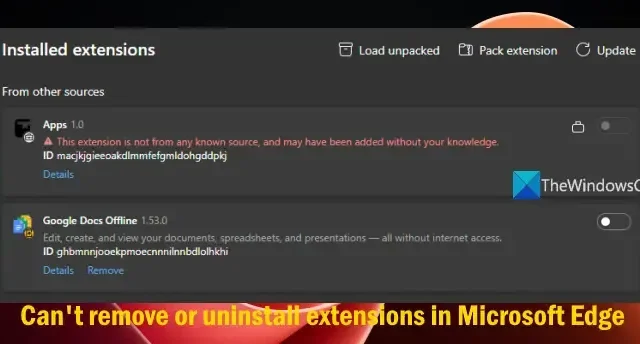
Algunos usuarios han informado que no pueden eliminar ni desinstalar extensiones en su navegador Microsoft Edge en Windows 11/10 . Mientras que algunos usuarios encontraron una extensión de nombre de «Aplicaciones» sospechosa que se agrega en el navegador sin su conocimiento y que no pueden eliminar, otros descubrieron que no pueden desinstalar extensiones porque el botón Eliminar está atenuado o deshabilitado o no presente. El siguiente mensaje también se puede ver para una extensión que no se puede eliminar en el navegador Edge:
Esta extensión no proviene de ninguna fuente conocida y es posible que se haya agregado sin su conocimiento.
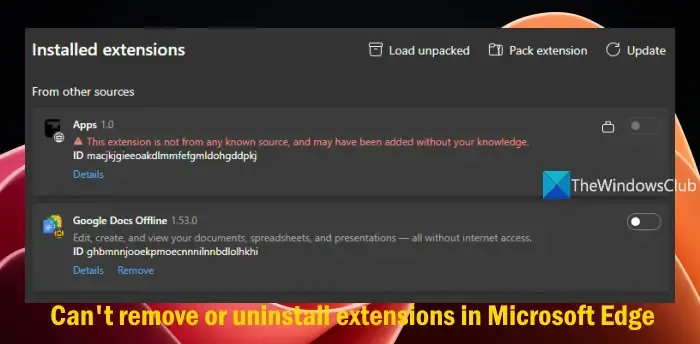
Afortunadamente, existen algunas soluciones que funcionan para solucionar este problema. Hemos incluido tales soluciones en esta publicación.
¿Por qué mi Microsoft Edge no permite la desinstalación?
Si no puede desinstalar o eliminar una extensión del navegador Edge, puede deberse a que la extensión sea maliciosa o esté agregada por algún malware. También es posible que si se configura alguna entrada o política del Registro relacionada con la extensión que impide cambios, entonces no puedas desinstalar un complemento o extensiones de Microsoft Edge.
¿Cómo elimino la extensión de malware de Edge?
Primero, acceda a la página Extensiones del navegador Edge donde están presentes todas las extensiones instaladas. Compruebe si la opción Eliminar está disponible para el malware o la extensión maliciosa. En caso afirmativo, utilice esa opción para eliminarlo. Si no puede ver esa opción, debe eliminar cualquier antivirus de terceros o herramienta de eliminación de malware de su PC y realizar un análisis completo con Seguridad de Windows, ya que las herramientas de seguridad de terceros pueden causar problemas. Reinicie su PC y vea si puede eliminar la extensión de malware de su navegador Edge.
No puedo eliminar ni desinstalar extensiones en Microsoft Edge
Si no puede eliminar o desinstalar extensiones en Microsoft Edge en su PC con Windows 11/10, utilice las correcciones que se describen a continuación:
- Eliminar las entradas del Registro no deseadas
- Eliminar la carpeta MicroApp
- Elimine la clave de registro ExtensionInstallForcelist
- Restablecer Microsoft Edge.
Revisemos estas soluciones.
1]Elimine las entradas del Registro no deseadas
Esta solución ha ayudado a algunos usuarios y puede que también funcione para usted. Si se instala alguna extensión maliciosa (por ejemplo, Aplicaciones) que no se puede eliminar del navegador Edge, es posible que haya creado sus entradas en el Registro. Debe buscar y eliminar dichas entradas del Registro para resolver el problema. Se recomienda hacer una copia de seguridad del Registro de Windows antes de realizar cambios en él.
Primero, busque el ID de la extensión. Abra la página Extensiones (edge://extensiones) y seleccione la extensión problemática. Ahora verá el ID de la extensión en el Omnibox o en la barra de direcciones del navegador. Tenga en cuenta el ID de la extensión.
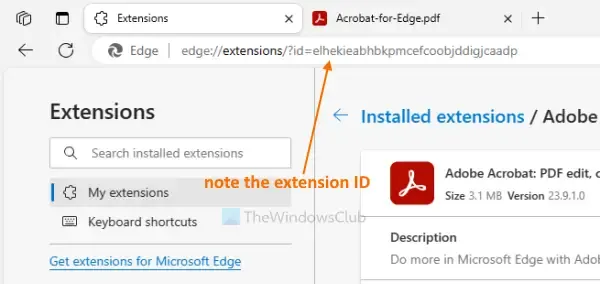
A continuación, abra la ventana del Editor del Registro y acceda a la siguiente ruta:
HKEY_LOCAL_MACHINE\SOFTWARE\WOW6432Node\Policies\Microsoft
Debajo de esa clave de Registro de Microsoft, verifique si tiene una clave de Registro de nombre de Edge . En caso afirmativo, expanda esa clave.
Es posible que encuentre varias subclaves. Ahora busque el nombre de la extensión o el ID de la extensión asociada con la extensión que no puede eliminar. Si ve dicha clave y/o valor, haga clic derecho sobre él y use la opción Eliminar para eliminar esa entrada.
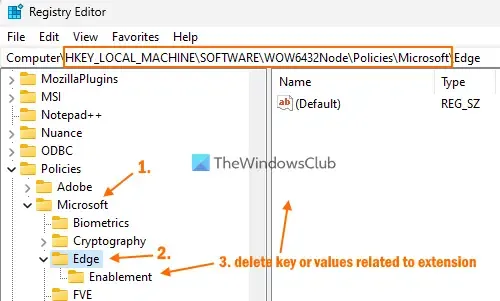
Haz lo mismo accediendo a las siguientes rutas:
HKEY_LOCAL_MACHINE\SOFTWARE\Policies\Microsoft\Edge HKEY_CURRENT_USER\SOFTWARE\Policies\Microsoft\Edge
En caso de que desee eliminar todas las políticas aplicadas para el navegador Microsoft Edge, puede eliminar la clave de Registro Edge directamente. Esto también le ayudará a resolver el mensaje Su navegador es administrado por su organización para el navegador Edge.
Reinicie la PC y vea si la extensión maliciosa desapareció o puede usar la opción Eliminar para eliminar la extensión.
2]Eliminar la carpeta MicroApp
Esta solución funcionó para uno de los usuarios afectados. Después de eliminar las entradas del Registro no deseadas, acceda a la carpeta Local de su perfil de usuario y elimine la carpeta MicroApp (si está disponible). Para esto:
- Utilice la tecla de acceso rápido Win+R para abrir el cuadro Ejecutar comando
- Escribe
%localappdata%el texto y presiona Enter. - Esto abrirá la carpeta Local.
- Busque allí la carpeta con el nombre de la MicroApp. Si lo encuentra, elimine esa carpeta.
Reinicia tu computadora.
3]Elimine la clave de registro ExtensionInstallForcelist
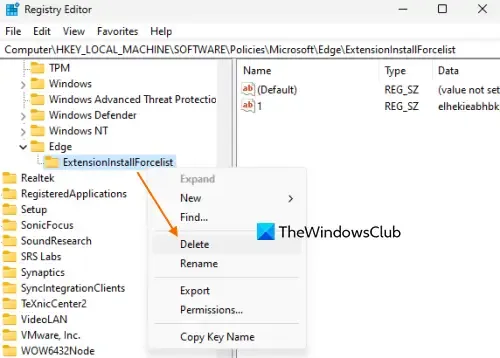
Esta solución funcionó para mí personalmente y es una de las mejores soluciones que puedes probar si no puedes desinstalar o eliminar algunas extensiones de Edge. Si hay una clave de registro ExtensionInstallforcelist presente que contiene valores de cadena en los que se agregan los ID de extensión de las extensiones instaladas, entonces el botón Eliminar para todas esas extensiones desaparece.
En lugar de eso, verá el mensaje Administrado por su organización para todas esas extensiones. Y eliminar esa clave de Registro me ayudó a desinstalar todas esas extensiones, ya que la opción Eliminar estaba allí. Aquí están los pasos:
- Abra la ventana del Editor del Registro
- Acceda a la clave de Registro Edge . El camino es:
HKEY_LOCAL_MACHINE\SOFTWARE\Policies\Microsoft\Edge
- Expande la tecla Edge
- Haga clic derecho en la clave de registro ExtensionInstallForcelist
- Seleccione la opción Eliminar
- En el cuadro de confirmación, presione Sí
- Reinicie su PC.
Ahora acceda a la página Extensiones en el navegador Edge y notará que el botón Eliminar está visible nuevamente.
4]Restablecer Microsoft Edge
Si su problema no se resuelve, reinicie el navegador Microsoft Edge . Al hacer esto, se restablecerán todas las configuraciones a los valores predeterminados, se desactivarán las extensiones, se borrarán los datos temporales, etc. Si el problema es causado por configuraciones existentes, esto debería solucionarlo.
Espero que esto sea útil.



Deja una respuesta